电脑怎么强行关闭窗口 强行关闭卡死的电脑程序窗口方法
更新时间:2024-02-05 13:48:15作者:xiaoliu
在日常使用电脑的过程中,我们不可避免地会遇到程序卡死或者窗口无响应的情况,这时候我们通常会选择手动关闭窗口以解决问题。但有时候窗口却无论如何都不肯关闭,让人感到困惑和无奈。如何强行关闭这些卡死的电脑程序窗口呢?本文将会介绍几种方法,帮助您解决这个棘手的问题。无论是通过任务管理器来结束进程,还是通过快捷键组合强制关闭窗口,我们都将为您详细解答,让您轻松摆脱窗口卡死的困扰。
具体方法:
1.如图所示,假设该记事本不能正常关闭。
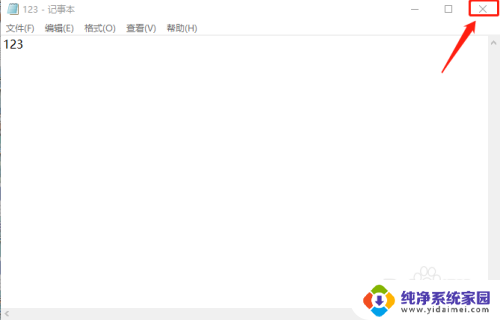
2.在键盘上同时按住“ctrl","alt","delete",按"Tab"切换任务管理器标签。
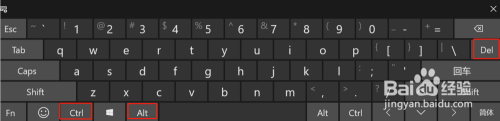
3.或者直接在任务栏右键选择“任务管理器”。

4.在“进程”中点击选择有问题的“记事本”。
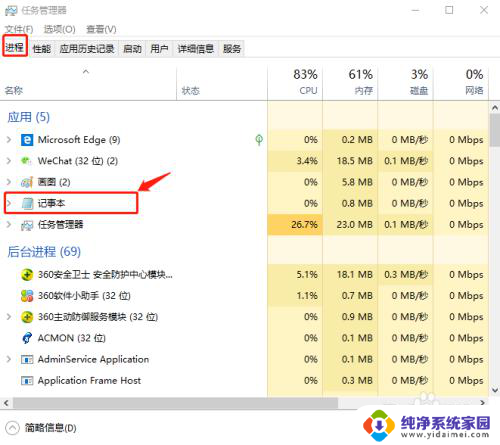
5.点击“结束任务”。
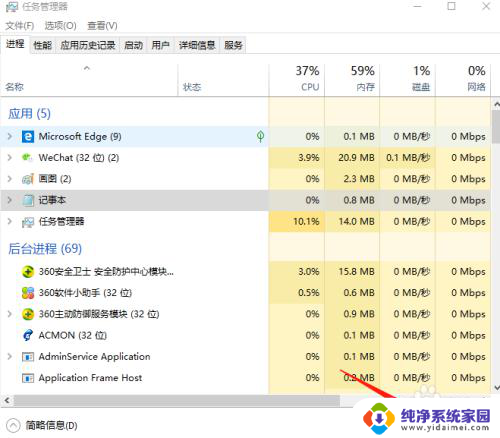
6.如图所示,“记事本”消失了。换句话说,该“记事本”被强行关闭了。
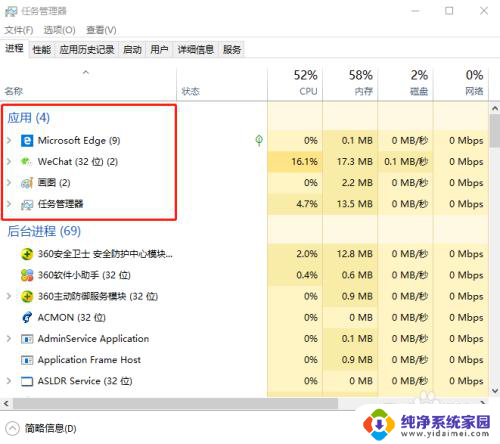
以上是关于如何强制关闭窗口的全部内容,如果您遇到这种情况,您可以按照以上小编提供的方法来解决,希望对大家有所帮助。
- 上一篇: lol怎么开启fps显示 LOL帧率显示设置教程
- 下一篇: 电视机如何设置投屏 电视如何开启投屏功能
电脑怎么强行关闭窗口 强行关闭卡死的电脑程序窗口方法相关教程
- 电脑如何强行关掉程序 电脑程序无响应怎么强制关闭
- 笔记本电脑怎么关闭应用程序 Windows 10如何关闭应用程序窗口
- 苹果窗口怎么关闭 苹果电脑如何关闭网页窗口
- macbook一键关闭所有窗口 苹果电脑mac快速关闭所有打开的窗口
- 电脑怎么强行关闭当前应用 应用程序强制退出方法
- 电脑如何强制关闭正在运行的软件 如何在Windows系统中强制关闭正在运行的电脑程序
- 电脑程序卡住了按什么快捷键关闭程序 电脑程序卡死怎么强制关闭
- 电脑怎么关闭程序运行 如何强制关闭正在运行中的电脑程序 Windows 10
- 用鼠标双击 可以关闭窗口 Windows关闭当前窗口的快捷方法
- wps关闭窗口呢 wps关闭窗口方法
- 笔记本开机按f1才能开机 电脑每次启动都要按F1怎么解决
- 电脑打印机怎么设置默认打印机 怎么在电脑上设置默认打印机
- windows取消pin登录 如何关闭Windows 10开机PIN码
- 刚刚删除的应用怎么恢复 安卓手机卸载应用后怎么恢复
- word用户名怎么改 Word用户名怎么改
- 电脑宽带错误651是怎么回事 宽带连接出现651错误怎么办